Jste uživatelem tmavého režimu? Nastavili jste motiv tak, aby se automaticky přepínal každý den v konkrétní čas? Většinou používám na telefonu tmavý režim, ale občas ho rád používám, když pracuji pozdě na počítači, takže tolik nenamáhám oči.

Pokud jste jako já a používáte noční režim jednou za čas, nebo pokud pracujete v noční směně, může být lepší ručně přepnout téma. K tomu ale nemusíte kopat nastavení systému Windows. Jednoduché rychlé přepínání je efektivní a Nightlight to dělá s ikonou na liště.
Program je dodáván v archivu TAR, rozbalte jej do složky a poklepáním na dávkový soubor Run_Me jej nainstalujte. Windows zobrazí varování, můžete se rozhodnout jej nainstalovat nebo ne. Až bude připraven, na hlavním panelu se zobrazí nová ikona.

Klikněte levým tlačítkem na ikonu a Nightlight přepne systémové téma. Pokud tedy máte povolené světlé téma, přepne se do tmavého režimu a naopak. Druhé kliknutí přepne na jiné téma. Alternativní způsob, jak toho dosáhnout, je z kontextové nabídky na liště, která vám umožňuje vybrat si motiv, který chcete použít.
Zkuste to a zjistěte, jak to funguje. Možná jste si něco všimli, Nightlight nezmění téma celého systému na tmavé (nebo světlé). Takto to ve výchozím nastavení funguje. Otevřete nabídku zásobníku a přejděte do podnabídky Nastavení. Zde jsou dvě možnosti, pouze jedna z nich je povolena, její aplikace s titulky, Průzkumník a Systém. To znamená, že aplikace nezmění barvu hlavního panelu, nabídky Start. Osobně se mi to tak líbí.
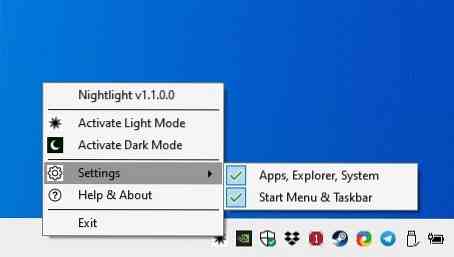
Nebojte se, pokud chcete použít téma v celém systému, stačí povolit druhou možnost, která čte, hlavní panel a nabídku Start. Program vám samozřejmě umožňuje zakázat první možnost, pokud je to něco, co chcete. Ne všechny programy vypadají v tmavém režimu skvěle, nebo možná chcete použít prohlížeč a další programy ve světlém režimu, zatímco ostatní prvky jsou v tmavém režimu.
Program nemá vestavěný plánovač pro automatizaci změny motivu, a to je pochopitelné. Myslím tím, že smyslem Nightlight je poskytnout zkratku pro tento proces. O programu je třeba poznamenat několik věcí, je nastaven na začátek s okny. Chcete-li toto chování deaktivovat, použijte kartu Spuštění Správce úloh. Protože se instaluje jako běžný program, můžete Nightlight odinstalovat z Ovládacích panelů. Program nemusí běžet na pozadí, takže můžete spustit aplikaci, přepnout téma a zavřít ji.
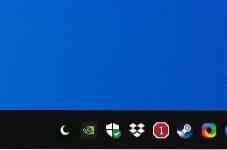
Nightlight je projekt s otevřeným zdrojovým kódem. Poté, co jsem byl naštvaný mnoha aplikacemi, které neměly ikonu dobrého světelného motivu, byl jsem rád, že Nightlight má správnou ikonu pro obě témata. Program nemění vaši tapetu, takže pokud máte opravdu jasnou nebo tmavou, možná budete chtít přepnout na jinou.
 Phenquestions
Phenquestions


